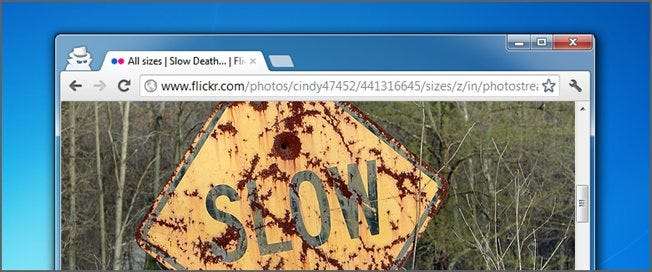
वेब ब्राउज़र हमारे निरंतर साथी होते हैं, इसलिए ऐसा ब्राउज़र होना जो अपने आप को धीमा महसूस करता है - या यहां तक कि आप पर क्रैश होना - बिल्कुल भी मज़ेदार नहीं है। यहां कुछ तरीके हैं जिनसे आप क्रोम को फिर से नए की तरह चला सकते हैं।
हमने पहले बात की थी अधिकतम गोपनीयता के लिए क्रोम का अनुकूलन कैसे करें , और उस बारे में Chrome क्रैश का निवारण कैसे करें । अब हमारा ध्यान उन तरीकों की ओर मुड़ने का है जिनसे आप चीजों को गति देने में सक्षम हो सकते हैं। हम मूल बातें कवर करेंगे - जैसे कि Chrome को अप-टू-डेट रखना और अपने एक्सटेंशन प्रबंधित करना - साथ ही कुछ उन्नत विकल्प और यहां तक कि कुछ प्रयोगात्मक सुविधाएँ भी।
सम्बंधित: अधिकतम गोपनीयता के लिए Google Chrome का अनुकूलन कैसे करें
क्रोम अपडेट रखें
Chrome को सुचारू रूप से चलाने के लिए आप जो सबसे अच्छी चीजें कर सकते हैं उनमें से एक यह है कि इसे अद्यतित रखें। Chrome स्वचालित रूप से अपडेट डाउनलोड और इंस्टॉल करता है, लेकिन केवल तब जब आप Chrome को खोलते हैं। आप इसे आसानी से केवल एक बार क्रोम को एक बार बंद करके हल कर सकते हैं।
लेकिन, यदि आप हमारी तरह हैं, तो संभवतः आपके पास अधिकांश समय Chrome विंडो खुली रहती है। यदि क्रोम के लिए कोई अपडेट उपलब्ध है, तो आपको टूलबार में हरे रंग के तीर में दाईं ओर स्थित विकल्प आइकन दिखाई देगा।
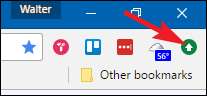
विकल्प मेनू खोलें और अपडेट शुरू करने के लिए "Google Chrome अपडेट करें" कमांड का चयन करें।
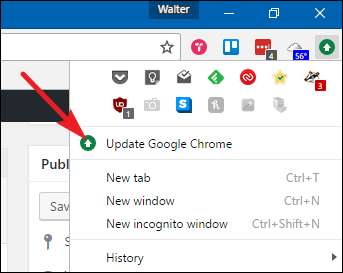
Chrome आपको चेतावनी देता है कि अपडेट को लागू करने के लिए उसे पुन: लॉन्च करने की आवश्यकता है, इसलिए जारी रखने के लिए "Relaunch" बटन पर क्लिक करें।
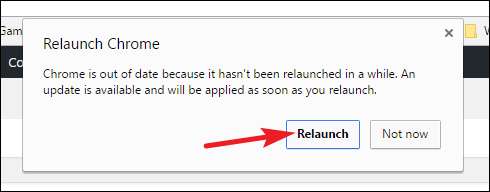
Chrome अपडेट बंद कर देगा, और उसके बाद फिर से बैक अप खोलेगा। यह आपके सभी खुले टैब को बनाए रखना चाहिए, भले ही आपके पास कई क्रोम खिड़कियां खुली हों। लेकिन हम हमेशा आपके महत्वपूर्ण टैब को केवल मामले में सहेजने की सलाह देते हैं।
प्रीफैच रिसोर्स ऑप्शन को इनेबल करें
क्रोम का प्रीफ़ैच फ़ीचर आपके द्वारा देखे गए पृष्ठ पर लिंक के आईपी पते को देखकर काम करता है। क्रोम तब लिंक किए गए पृष्ठों के लिए संसाधनों को कैश करता है जो यह सोचते हैं कि आप यात्रा कर सकते हैं। विचार यह है कि चूंकि आप उन लिंक पर क्लिक कर सकते हैं, इसलिए आगे बढ़ें और उन्हें लोड न करें ताकि यदि आप करना उन्हें क्लिक करें, परिणामस्वरूप पृष्ठ उस बिंदु पर डाउनलोड करने के बजाय तुरंत लोड करता है।
द्वारा और बड़ी, सुविधा अच्छी तरह से काम करती है और लोडिंग पृष्ठों को बहुत जल्दी महसूस करती है। प्रीफ़ैच फ़ीचर का उपयोग करने के लिए दो संभावित डाउनसाइड हैं। पहला यह है कि आप उन पृष्ठों से संसाधन डाउनलोड कर रहे हैं जिन्हें आप कभी देख भी नहीं सकते हैं। यह अधिक सिस्टम संसाधनों का उपभोग कर सकता है, हालांकि वास्तव में बहुत अधिक नहीं है जब हमने इसे देखा था। दूसरा नकारात्मक पक्ष गोपनीयता का मुद्दा है। लिंक किए गए पृष्ठों से संसाधनों को कैशिंग करते समय, क्रोम को आपके ब्राउज़र में कुकीज़ सेट करने की आवश्यकता हो सकती है जैसे कि आपने पृष्ठ का दौरा किया था।
चाहे आप प्रीफ़ेटिंग का उपयोग करें आप पर निर्भर है। इसे सक्षम करने के लिए, विकल्प बटन पर क्लिक करें और फिर "सेटिंग" चुनें।
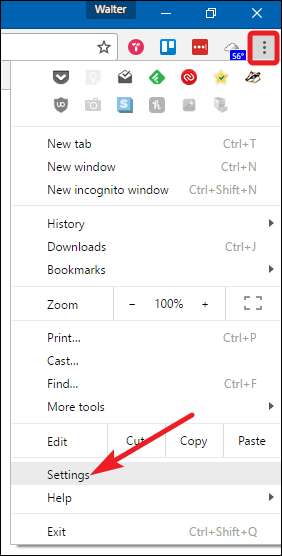
"सेटिंग" पृष्ठ के निचले भाग में, "उन्नत सेटिंग दिखाएं" लिंक पर क्लिक करें।

"गोपनीयता" अनुभाग में, "अधिक तेज़ी से पृष्ठों को लोड करने के लिए एक भविष्यवाणी सेवा का उपयोग करें" विकल्प चुनें।
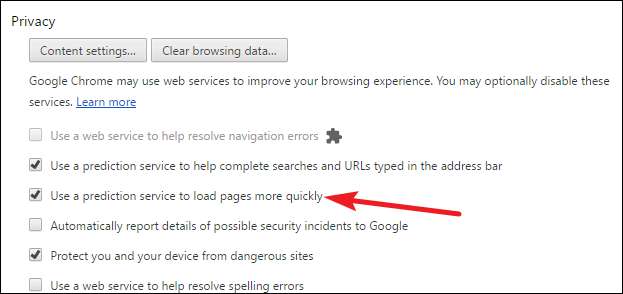
फ़्लैश प्लगइन को नियंत्रित करें
एक लंबे समय के लिए, क्रोम ने कई अलग-अलग प्लगइन्स के साथ इंस्टॉल किया- और आपको और भी अधिक इंस्टॉल करने की अनुमति दी। संस्करण 57 के साथ शुरू - जो अप्रैल, 2017 में जारी किया गया था - क्रोम अब फ्लैश के अलावा किसी भी प्लगइन्स का समर्थन नहीं करता है, और यहां तक कि फ्लैश के साथ, डिफ़ॉल्ट सेटिंग के लिए आपको प्रत्येक साइट को इसका उपयोग करने के लिए व्यक्तिगत अनुमति देने की आवश्यकता होती है।
सम्बंधित: Google Chrome में प्लग-इन प्ले करने के लिए क्लिक सक्षम कैसे करें
प्लगइन्स के लिए यह नया, अधिक प्रतिबंधात्मक दृष्टिकोण कई सुरक्षा, गति और स्थिरता लाभ प्रदान करता है। और वास्तव में, हम केवल डिफ़ॉल्ट फ़्लैश सेटिंग को अकेले छोड़ने की सलाह देते हैं, और फिर फ्लैश चलाने के लिए प्रत्येक व्यक्तिगत साइट की क्षमता को अनुमोदित या अस्वीकार करते हैं। यदि आप उस सेटिंग के बारे में अधिक जानना चाहते हैं - या फ्लैश को पूरी तरह से अक्षम कर दिया है - तो हमें मिल गया है Chrome में क्लिक-टू-प्ले प्लग-इन सक्षम करने के लिए एक शानदार मार्गदर्शिका .
संक्षेप में, हालाँकि, आप निम्नलिखित पते पर ब्राउज़ कर सकते हैं:
chrome: // settings / सामग्री
उस पृष्ठ पर, फ़्लैश अनुभाग पर स्क्रॉल करें और चुनें कि आप फ़्लैश को कैसे संभालना चाहते हैं।
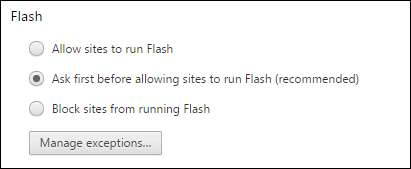
आवश्यक एक्सटेंशन को अक्षम करें
सम्बंधित: चेतावनी: आपका ब्राउज़र एक्सटेंशन आप पर जासूसी कर रहा है
एक्सटेंशन क्रोम वेब स्टोर में उपलब्ध छोटे प्रोग्राम हैं जो क्रोम में अतिरिक्त सुविधाएं और कार्यक्षमता जोड़ते हैं। एक्सटेंशन बहुत उपयोगी हो सकते हैं, लेकिन प्रत्येक इंस्टॉल किए गए एक्सटेंशन में संसाधनों का भी उपयोग होता है, और Chrome को कम कर सकते हैं। पर्याप्त एक्सटेंशन स्थापित करें, और आप निश्चित रूप से प्रभाव को नोटिस करेंगे। हालांकि यह सभी प्रकार के एक्सटेंशन को आज़माने के लिए आकर्षक है, लेकिन ट्रिक गति और अतिरिक्त सुविधाओं के बीच संतुलन बना रही है।
यदि आपके पास एक्सटेंशन का एक गुच्छा स्थापित है, तो वे अनइंस्टॉल करना आसान है। आप उन्हें अनइंस्टॉल किए बिना एक्सटेंशन को अक्षम कर सकते हैं कि वे आपको धीमा कर रहे हैं या नहीं।
अधिकांश एक्सटेंशन क्रोम के एड्रेस बार पर एक बटन स्थापित करते हैं, हालांकि उनमें से कुछ बटन आपके विकल्प मेनू के शीर्ष पर छिपे हो सकते हैं।

आप अपने टूलबार आइकन को राइट-क्लिक करके और "Chrome से निकालें" का चयन करके कई एक्सटेंशन को जल्दी से अनइंस्टॉल कर सकते हैं।
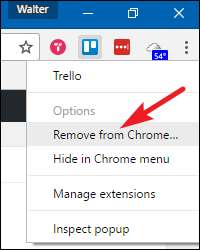
दुर्भाग्य से, कुछ एक्सटेंशन अपने टूलबार आइकन के माध्यम से अनइंस्टॉल करने का विकल्प प्रदान नहीं करते हैं, और बहुत कम ही आपको उस तरह के एक्सटेंशन को अक्षम करने की अनुमति देते हैं। हालाँकि, आप विकल्प मेनू पर क्लिक करके और फिर अधिक उपकरण> एक्सटेंशन का चयन करके सभी स्थापित एक्सटेंशन की सूची तक पहुँच सकते हैं।
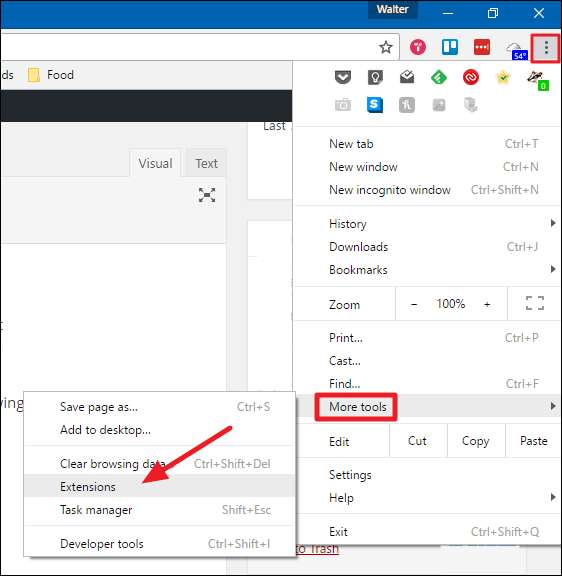
एक्सटेंशन को अक्षम करने के लिए, एक्सटेंशन के शीर्षक के दाईं ओर "सक्षम" विकल्प को अनचेक करें। जब आप किसी एक्सटेंशन को अक्षम करते हैं, तो आप विकल्प को फिर से चालू करके इसे फिर से सक्षम कर सकते हैं। आप ट्रैश आइकन पर क्लिक करके एक्सटेंशन को पूरी तरह से अनइंस्टॉल भी कर सकते हैं। अक्षम किए गए कुछ एक्सटेंशन के साथ, आपको गति में महत्वपूर्ण अंतर की उम्मीद करनी चाहिए।
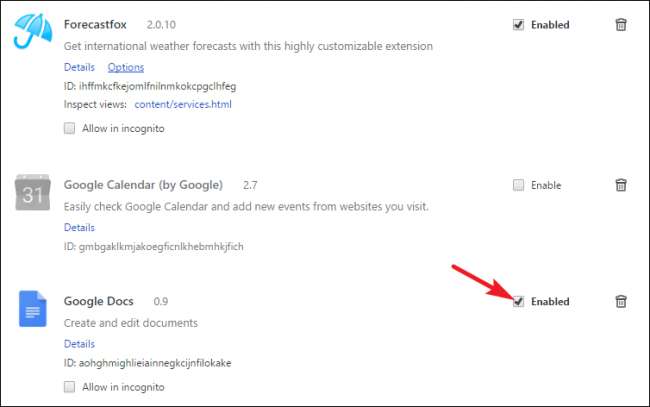
अपना ब्राउज़िंग डेटा साफ़ करें
जब आप वेब ब्राउज़ करते हैं, तो क्रोम आपके द्वारा देखी गई वेबसाइटों, आपके डाउनलोड इतिहास, कुकीज़ और अन्य वेबसाइट और प्लगइन डेटा के लिए URL और कैश्ड टेक्स्ट को सहेजता है। इतिहास और कैश की बात यह है कि इसे हर बार डाउनलोड करने के बजाय अपने हार्ड ड्राइव से संसाधनों को लोड करने की अनुमति देकर क्रोम को गति दें। कभी-कभी, हालांकि, कैश बहुत बड़ा हो सकता है और क्रोम को धीमा कर सकता है।
नोट: आपको अपना इतिहास नियमित रूप से गति के उद्देश्यों के लिए साफ़ नहीं करना चाहिए, क्योंकि यह स्थानीय कैश होने के उद्देश्य को हरा देता है। आप निश्चित रूप से गोपनीयता कारणों से इसे स्पष्ट कर सकते हैं, या यदि आप किसी विशेष साइट के साथ कोई समस्या है।
आपके इतिहास को साफ़ करने के कई तरीके हैं, जिसमें आपका संपूर्ण ब्राउज़िंग इतिहास साफ़ करना और विशिष्ट साइटों के लिए इतिहास साफ़ करना शामिल है।
अपना पूरा ब्राउज़िंग इतिहास साफ़ करें
अपना संपूर्ण ब्राउज़िंग इतिहास साफ़ करने के लिए, विकल्प मेनू खोलें और अधिक उपकरण> ब्राउज़िंग डेटा साफ़ करें चुनें।

ध्यान दें: अपना संपूर्ण ब्राउज़िंग इतिहास साफ़ करने से पता बार में URL टाइप करना शुरू करने से इतिहास मिलान ब्राउज़ करने से रोकता है।
"ब्राउज़िंग डेटा साफ़ करें" विंडो में, उन आइटमों का चयन करें जिन्हें आप साफ़ करना चाहते हैं, और फिर ड्रॉपडाउन से एक समय सीमा चुनें। चयनित डेटा साफ़ करने के लिए "ब्राउज़िंग डेटा साफ़ करें" पर क्लिक करें।
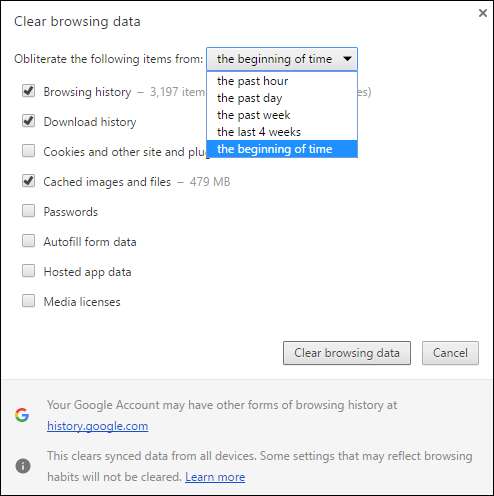
अपने ब्राउज़िंग इतिहास से स्पष्ट विशिष्ट आइटम
यदि आप केवल विशिष्ट वेबपृष्ठों के लिए इतिहास हटाना चाहते हैं, तो विकल्प मेनू खोलें, और फिर "इतिहास" चुनें। आप बस Ctrl + H भी दबा सकते हैं।
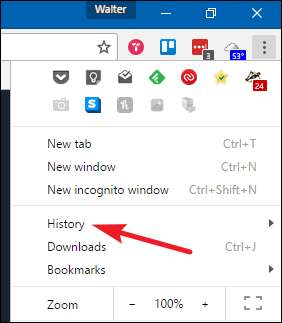
जब आपको कोई ऐसा पृष्ठ मिलता है जिसे आप अपने इतिहास से हटाना चाहते हैं, तो साइट के दाईं ओर स्थित विकल्प बटन पर क्लिक करें और फिर "इतिहास से निकालें" पर क्लिक करें।

यदि आपके पास कई पृष्ठ हैं जिन्हें आप निकालना चाहते हैं, तो उन्हें चेक बॉक्स पर क्लिक करके पृष्ठों के बाईं ओर चुनें। जब आप साइट चुनना शुरू करते हैं, तो पृष्ठ के शीर्ष पर एक "हटाएं" विकल्प दिखाई देगा। अपने इतिहास के सभी चयनित पृष्ठों को हटाने के लिए "हटाएं" पर क्लिक करें।
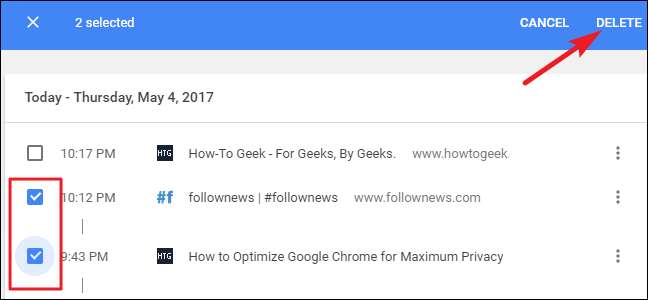
एक पुष्टिकरण संवाद बॉक्स प्रदर्शित करता है। "हटाएं" पर क्लिक करें यदि आप सुनिश्चित हैं कि आप इतिहास सूची से वेबपृष्ठों को हटाना चाहते हैं।
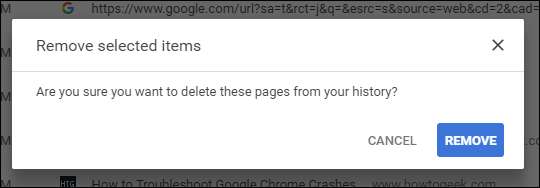
Chrome क्लीनअप टूल चलाएं
सम्बंधित: Google ने Chrome के लिए सॉफ़्टवेयर निष्कासन और ब्राउज़र रीसेट टूल लॉन्च किया है
यदि आपको ऐसी समस्याएँ हैं जिनसे आप सामान्य साधनों के माध्यम से छुटकारा नहीं पा सकते हैं - उदाहरण के लिए, असामान्य स्टार्टअप पृष्ठ, टूलबार या विज्ञापन - आप Google की ओर रुख कर सकते हैं क्रोम सफाई उपकरण । उपकरण के लिए डिज़ाइन किया गया है अपने Chrome ब्राउज़र को साफ़ करने में आपकी सहायता करें और इसे फिर से नए जैसा महसूस करें।
टूल डाउनलोड करने के बाद, आगे बढ़ें और उसे चलाएं। यह किसी भी संदिग्ध कार्यक्रमों के लिए स्कैन करेगा जो यह सोचते हैं कि वहां नहीं होना चाहिए और उन्हें हटा देना चाहिए।
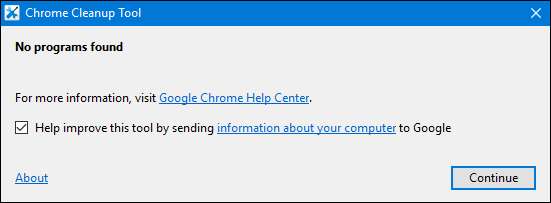
टूल को संदेहास्पद प्रोग्राम मिलते हैं या नहीं, जब वह चालू होता है, तो क्रोम पुनः आरंभ करेगा और आपको अपनी सभी क्रोम सेटिंग्स को रीसेट करने का विकल्प देगा। यदि आप ऐसा करते हैं, तो यह आपके स्टार्टअप पृष्ठ, नया टैब पृष्ठ, खोज इंजन और पिन किए गए टैब को रीसेट कर देगा। यह अक्षम कर देगा - लेकिन कोई एक्सटेंशन नहीं हटाएगा - और यह कुकीज़ की तरह अस्थायी डेटा को साफ़ करेगा। यह आपके बुकमार्क, सहेजे गए पासवर्ड या ब्राउज़िंग इतिहास को साफ़ नहीं करेगा।
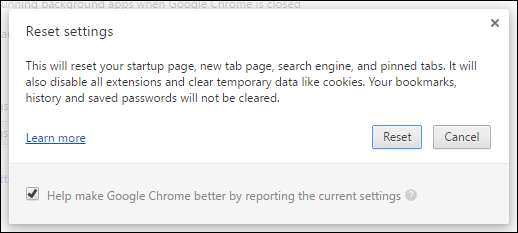
अपने खुले टैब प्रबंधित करें
सम्बंधित: Google Chrome में टैब को पूरा करने के लिए पूरी गाइड
टैब महान हैं । एक दिलचस्प लेख के माध्यम से स्किमिंग और बाद में आगे पढ़ने के लिए पृष्ठभूमि में नए टैब खोलने जैसा कुछ भी नहीं है। परेशानी तब होती है जब आपके पास खुले टैब का भार होता है। टैब ओवरलोड हम सभी के लिए कभी न कभी होता है। उदाहरण के लिए, एक लेख पर शोध करते समय, मेरे लिए यह असामान्य नहीं है कि एक बार में 30-40 टैब खुले हों। मैंने ऐसे लोगों को भी देखा है जो हर समय खुले रहने से कई गुना अधिक रखते हैं।
क्रोम में, प्रत्येक टैब अपने पीसी पर अपनी प्रक्रिया में खुलता है। यह एक अच्छी बात है, क्योंकि यह उन टैब को एक दूसरे से अलग रखता है। एक टैब में एक दुर्घटना आपके पूरे ब्राउज़र को नीचे लाने की संभावना नहीं है। लेकिन, निश्चित रूप से, प्रत्येक खुला टैब कुछ संसाधनों का उपयोग करता है, और जब आपके पास बहुत सारे टैब एक साथ खुले होते हैं, तो यह चीजों को धीमा कर सकता है।
हम इसे प्राप्त करते हैं, हालांकि। आप अक्सर बाद में पढ़ने के लिए चारों ओर टैब रखना चाहते हैं, लेकिन हो सकता है कि वे बुकमार्क को वारंट करने के लिए पर्याप्त महत्वपूर्ण न हों। या शायद आप चिंतित हैं कि यदि आप उन्हें बुकमार्क करते हैं, तो आप कभी भी उनके पास वापस जाने की जहमत नहीं उठाएँगे। सौभाग्य से, आपके पास कुछ अच्छे विकल्प उपलब्ध हैं।
सम्बंधित: Chrome की मेमोरी उपयोग को बड़े सस्पेंशन के साथ अधिक कुशलता से प्रबंधित करें
हमारे पसंदीदा में से एक क्रोम एक्सटेंशन नाम है द ग्रेट सस्पेंडर । यह आपको किसी भी या उन सभी टैब को निलंबित करने की अनुमति देता है जो आपके पास खुले हैं ताकि वे अब संसाधनों का उपभोग नहीं करते जब वे पृष्ठभूमि में वहां बैठे थे तो आप उनका उपयोग करने के लिए इंतजार कर रहे थे। आपके पास समय की एक विशिष्ट राशि को खोलने के बाद आप एक्सटेंशन को स्वचालित रूप से टैब निलंबित कर सकते हैं।
यदि आप एक दृष्टिकोण पसंद करते हैं जो उन टैब को आपके रास्ते से बाहर कर देता है, तो नाम का एक और शानदार एक्सटेंशन है टोबी । आप इसे खुले टैब और बुकमार्क के बीच में कहीं बैठकर सोच सकते हैं। यह आपके नए टैब पेज को टैब मैनेजर से बदल देता है। एक नया टैब खोलने पर क्लिक करें, और आप आसानी से किसी भी खुले टैब को विभिन्न समूहों में खींच सकते हैं। आप एक टैब को फिर से क्लिक कर सकते हैं या एक ही समय में एक समूह में सभी टैब खोल सकते हैं। आप क्रोम विंडो में एक क्लिक के साथ एक सत्र के लिए सभी खुले टैब को भी सहेज सकते हैं।
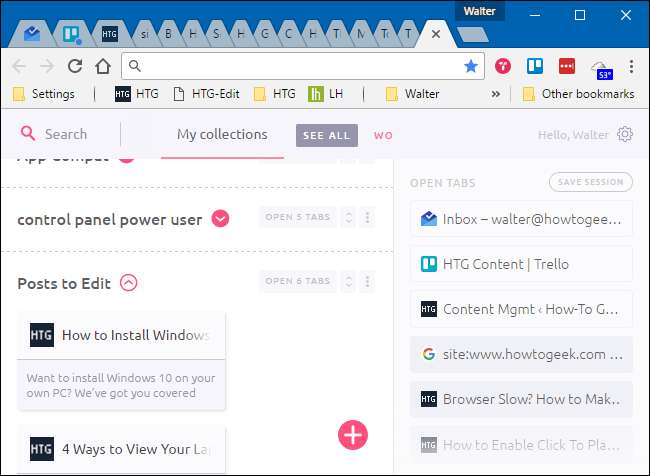
वहाँ बहुत सारे अन्य महान टैब प्रबंधक हैं, इसलिए समय निकालकर चारों ओर देखिए, कुछ समीक्षाएं पढ़ें, और कुछ चुनें जो आपकी ब्राउज़िंग शैली के अनुकूल हो।
क्रोम की प्रायोगिक विशेषताओं के कुछ पर विचार करें
क्रोम के स्थिर रिलीज संस्करण के साथ कई प्रयोगात्मक विशेषताएं शामिल हैं; वे डिफ़ॉल्ट रूप से सक्षम नहीं हैं। और उसके लिए एक अच्छा कारण है। प्रायोगिक विशेषताएं अस्थिर हो सकती हैं, जिससे अजीब कीड़े या दुर्घटनाग्रस्त हो सकते हैं। अपने सबसे खराब समय में, इन प्रायोगिक का उपयोग करते समय बग्स सुरक्षा और गोपनीयता से समझौता कर सकते हैं, या यहां तक कि ब्राउज़िंग इतिहास जैसे डेटा को भी निकाल सकते हैं और एक बुरी दुर्घटना में पासवर्ड को सहेज सकते हैं।
यदि हम आपको अभी तक इन्हें आज़माने से नहीं डरते हैं, तो कुछ प्रयोगात्मक सुविधाएँ हैं जो Chrome में आपकी गति को बढ़ाने में मदद करती हैं और जो कि लंबे समय से पर्याप्त रूप से सुरक्षित मानी जाती हैं - कम से कम जोखिम वाले प्रायोगिक सुविधाओं की तुलना में।
प्रयोगात्मक सुविधाओं को देखने के लिए, निम्नलिखित पते पर जाएं:
chrome: // झंडे
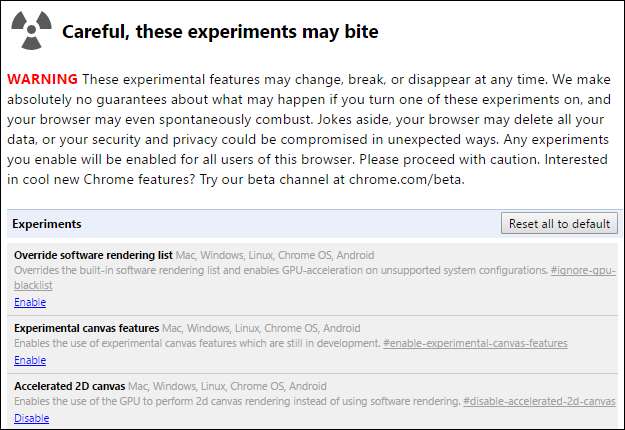
यह एक लंबी सूची है, इसलिए नीचे स्क्रॉल करें और इन तीन प्रयोगों की तलाश करें (या Ctrl + F दबाएं और उनके लिए खोजें):
- फास्ट टैब / विंडो बंद: क्रोम परिवर्तन करता है कि टैब अनलोडिंग को कैसे संभाला जाता है, इसे मुख्य ग्राफ़िकल इंटरफ़ेस से अलग करना और समापन प्रक्रिया को गति देना।
- चिकनी स्क्रॉलिंग: पृष्ठ की सामग्री को स्क्रॉल करते समय Chrome अधिक सुगमता से एनिमेट करता है, जिससे पृष्ठ जल्दी और अधिक संवेदनशील लगता है।
- स्वचालित टैब छूट: सिस्टम मेमोरी कम होने पर क्रोम स्वचालित रूप से टैब को मेमोरी से हटा देता है। टैब आपकी टैब स्ट्रिप में बने रहेंगे और जब आप उन्हें क्लिक करेंगे, तो वे पुनः लोड हो जाएंगे।
आप आगे बढ़ सकते हैं और तीनों को सक्षम कर सकते हैं, या बस एक समय में एक परीक्षण कर सकते हैं और देखें कि प्रत्येक आपके अनुभव को कैसे प्रभावित करता है।
मालवेयर और स्पाईवेयर के लिए स्कैन
दौड़ने के अलावा ए अच्छा एंटीवायरस ऐप , एक एंटी-मैलवेयर और एंटी-शोषण चलाने पर विचार करें, जो आप आमतौर पर कर सकते हैं अपने एंटीवायरस के साथ दाईं ओर चलाएँ । यह क्रोम गति की समस्या पर कैसे लागू होता है? स्पाइवेयर का एक बहुत आपके ब्राउज़र में अस्थिरता का कारण बनता है, जो न केवल गति को प्रभावित करता है, बल्कि सुरक्षा और विश्वसनीयता को भी प्रभावित करता है।
सम्बंधित: विंडोज 10 के लिए सर्वश्रेष्ठ एंटीवायरस क्या है? (क्या विंडोज डिफेंडर अच्छा है?)
हम बड़े प्रशंसक हैं Malwarebytes यहां आसपास। मुफ्त संस्करण आपको किसी भी समय मैलवेयर के लिए अपने सिस्टम का एक मैनुअल स्कैन करने देता है। प्रीमियम संस्करण वास्तविक समय की सुरक्षा और दुर्भावनापूर्ण वेबसाइट अवरुद्ध करने जैसी अन्य सुविधाएँ प्रदान करता है।

इसका उपयोग करना आसान नहीं होगा - इसे डाउनलोड करें और इंस्टॉल करें, अपडेट की जांच करें और फिर अपने सिस्टम को स्कैन करें। यदि यह कुछ भी पकड़ता है, तो आप भाग्यशाली हो सकते हैं, और इससे छुटकारा पाने से आपके सिस्टम को गति मिल सकती है।
छवि क्रेडिट: cindy47452 / फ़्लिकर







